Excelで選択範囲を反転する方法
- 爱喝马黛茶的安东尼オリジナル
- 2019-07-31 13:31:3521914ブラウズ

ステップ 1: 以下に示すように、データ テーブルを開きます。
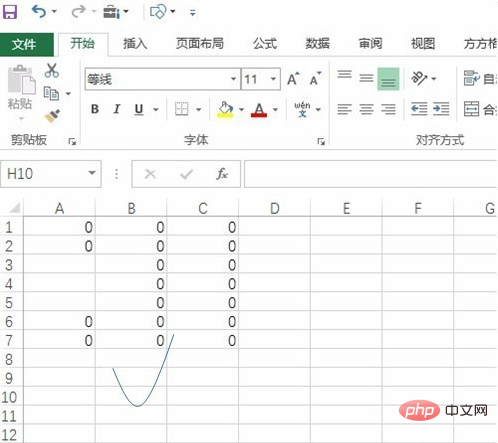
ステップ 2: データ領域で空のセルを選択します。以下に示すグリッド:
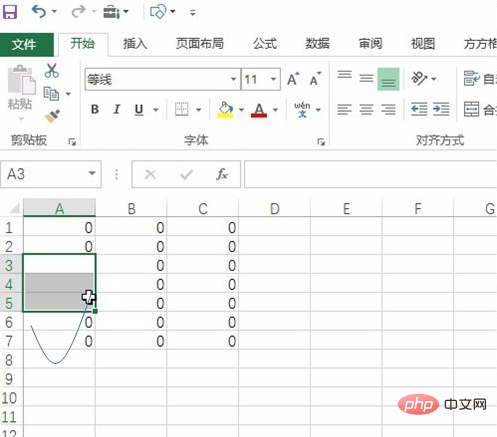
関連する推奨事項: 「excel 基本チュートリアル 」
ステップ 3: DIY ツールボックスを選択します。以下の図に示すように:
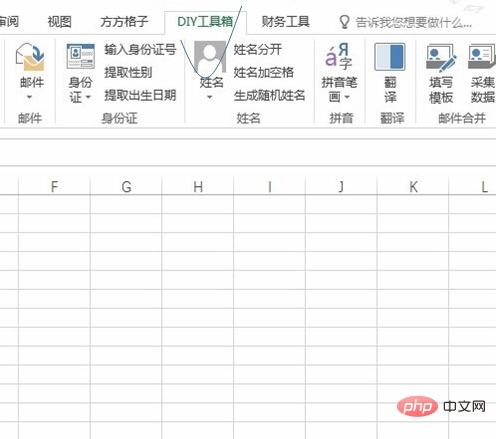
ステップ 4: 以下の図に示すように、位置決め参照で選択反転ボタンを選択します。
ステップ 5: 以下の図に示すように、空ではないセルを選択し、データを均一に変更します。
以上がExcelで選択範囲を反転する方法の詳細内容です。詳細については、PHP 中国語 Web サイトの他の関連記事を参照してください。
声明:
この記事の内容はネチズンが自主的に寄稿したものであり、著作権は原著者に帰属します。このサイトは、それに相当する法的責任を負いません。盗作または侵害の疑いのあるコンテンツを見つけた場合は、admin@php.cn までご連絡ください。

